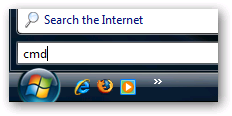Neierobežots mobilo datu apjoms ir grūts. Sekojiet līdzi tam, cik daudz datu jūs izmantojat, lai nemaksātu pārspīlētas nodevas vai liktu samazināt jūsu datu ātrumu līdz atlikušajam norēķinu ciklam.
Ideālā pasaulē jums nevajadzēs mikroteklēt šo saturu. Bet mēs visi vēl nedzīvojam šajā pasaulē, un ir daudzi veidi, kā samazināt tālruņa izmantotos datus.
Kā pārbaudīt datu izmantošanu
SAISTĪTI: Kā pārraudzīt (un samazināt) datu izmantošanu Android ierīcēs
Pirms kaut kas cits, jums jāpārbauda savi datilietojums. Ja nezināt, kā izskatās jūsu parastais lietojums, jums nav ne mazākās nojausmas, cik viegli vai nopietni jums jāmaina datu patēriņa paradumi.
Jūs varat iegūt aptuvenu datu lietojuma aprēķinu, izmantojot Sprint, AT&T vai Verizon kalkulatorus, taču vislabāk ir pārbaudīt savu izlietojumu pēdējos mēnešos.
Vienkāršākais veids, kā pārbaudīt iepriekšējo datu izmantošanu, irpiesakieties mobilā pakalpojuma sniedzēja tīmekļa portālā (vai pārbaudiet papīra rēķinus) un apskatiet, kāds ir jūsu datu lietojums. Ja jūs regulāri dodaties ceļā zem sava datu vāciņa, iespējams, vēlēsities sazināties ar pakalpojumu sniedzēju un uzzināt, vai varat pārslēgties uz lētāku datu plānu. Ja tuvojaties datu vāciņam vai pārsniedzat to, noteikti vēlēsities turpināt lasīt.

Varat arī pārbaudīt neseno mobilo datu izmantošanu savā iPhone. Dodieties uz Iestatījumi> Mobilais. Ritiniet uz leju, un sadaļā “Cellular Data Usage” tiek parādīts datu daudzums “Current period”.
Šis ekrāns ir ļoti mulsinošs, tāpēc nav panikas, jaredzat ļoti lielu skaitu! Šis periods netiek automātiski atiestatīts katru mēnesi, tāpēc šeit redzamais datu lietojums var būt, sākot no daudziem mēnešiem. Šī summa tiek atiestatīta, tikai ritinot līdz šī ekrāna apakšdaļai un pieskaroties opcijai “Reset Statistics”. Ritiniet uz leju un redzēsit, kad pēdējo reizi atiestatīsit statistiku.
Ja vēlaties, lai šajā ekrānā tiktu parādīts kopējais rādītājspar jūsu pašreizējo mobilo norēķinu periodu jums būs jāapmeklē šis ekrāns dienā, kad katru mēnesi tiek atvērts jaunais norēķinu periods, un šīs dienas statistika ir jāiestata no jauna. Nekādā gadījumā to nevar automātiski atiestatīt grafikā katru mēnesi. Jā, tas ir ļoti neērts dizains.

Kā kontrolēt datu izmantošanu
Tāpēc tagad, kad jūs zināt, cik daudz jūs izmantojat, jūs droši vien vēlaties zināt, kā padarīt šo numuru mazāku. Šeit ir daži padomi, kā ierobežot datu izmantošanu operētājsistēmā iOS.
Pārraugiet un ierobežojiet datu izmantošanu, App by App
SAISTĪTI: Kas ir Wi-Fi Assist un kā jūs to izslēdzat?
Pārbaudiet mobilo datu daudzumu, ko izmanto jūsupar periodu, kopš esat tos atiestatījis ekrānā Iestatījumi> Mobilais. Tas jums precīzi pateiks, kuras lietotnes izmanto šos datus - vai nu kamēr jūs tos izmantojat, vai fonā. Pārliecinieties, ka ritiniet uz leju, lai redzētu datu daudzumu, ko izmanto iOS iebūvētajā “System Services”.
Daudzām no šīm lietotnēm var būt savi iebūvētie iestatījumi, lai ierobežotu datu izmantošanu - tāpēc atveriet tās un skatiet, ko piedāvā viņu iestatījumi.
Piemēram, jūs varat novērst App Store noautomātiski lejupielādējot saturu un atjauninājumus, kamēr jūsu iPhone ir mobilajā tīklā, piespiežot to gaidīt, līdz tiek izveidots savienojums ar Wi-Fi tīklu. Dodieties uz Iestatījumi> iTunes un lietotņu veikali un atspējojiet opciju Lietot mobilos datus, ja vēlaties.
Ja izmantojat iebūvēto lietotni Podcast, varat likt tai lejupielādēt tikai jaunas epizodes, izmantojot Wi-Fi. Dodieties uz Iestatījumi> Podcast apraides un iespējojiet opciju “Tikai lejupielādēt Wi-Fi tīklā”.

Daudzām citām lietotnēm (piemēram, Facebook) ir savaiespējas, kā samazināt to, ko viņi dara ar mobilo datu palīdzību, un gaidīt Wi-Fi tīklus. Lai atrastu šīs iespējas, jums parasti būs jāatver konkrētā lietotne, kuru vēlaties konfigurēt, jāatrod tās iestatījumu ekrāns un jāmeklē opcijas, kas palīdz jums kontrolēt, kad lietotne izmanto datus.
Ja tomēr lietotnei nav šo iestatījumu,jūs varat ierobežot tā datu lietojumu, izmantojot iestatījumus> Mobilais ekrāns. Vienkārši pagrieziet slēdzi blakus lietotnei, kā parādīts zemāk. Lietotnēm, kuras šeit atspējojāt, joprojām būs atļauts izmantot Wi-Fi tīklus, bet ne mobilos datus. Atveriet lietotni, kamēr jums ir tikai mobilā datu savienojums, un tā darbosies tā, it kā būtu bezsaistē.

Jūs arī redzēsit, cik daudz datu izmanto “Wi-FiPalīdziet ”mobilā ekrāna apakšā. Šī funkcija liek jūsu iPhone nelietot Wi-Fi un izmantot mobilos datus, ja esat izveidojis savienojumu ar Wi-Fi tīklu, kas nedarbojas labi. Ja neesat piesardzīgs un jums ir ierobežots datu plāns, Wi-Fi Assist varētu izmantot šos datus. Ja vēlaties, šajā ekrānā varat atspējot Wi-Fi palīgu.
Atspējot fona lietotnes atsvaidzināšanu
SAISTĪTI: Kā redzēt, kuras lietotnes patērē akumulatoru iPhone vai iPad
Kopš iOS 7 Apple ir ļāvusi lietotnēmautomātiski atjaunināt un lejupielādēt saturu fonā. Šī funkcija ir ērta, taču tā var kaitēt akumulatora darbības laikam un izraisīt to, ka lietotnes fonā izmanto mobilos datus, pat ja jūs tos aktīvi neizmantojat. Atspējojiet fona lietotnes atsvaidzināšanu, un lietotne izmantos datus tikai tad, kad to atvērsit, nevis fonā.
Lai kontrolētu, kuras lietotnes to var izdarīt, dodieties uzIestatījumi> Vispārīgi> Fona lietotnes atsvaidzināšana. Ja nevēlaties, lai lietotne atsvaidzinātos fonā, atspējojiet blakus esošo pārslēgu. Ja nevēlaties lietotnes, kas izmanto datus fonā, pilnībā atspējojiet ekrāna augšdaļā esošo slīdni “Lietotņu fona atsvaidzināšana”.
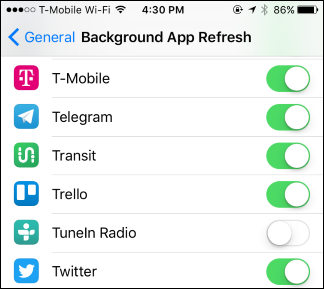
Atspējot push paziņojumus, var arī ietaupīt nedaudz datu, lai gan push paziņojumi ir diezgan niecīgi.
Atspējojiet pasta, kontaktu un kalendāra sinhronizāciju
SAISTĪTI: Izmantojiet manuālu atsvaidzināšanu, lai ietaupītu akumulatora enerģiju jebkurā planšetdatorā vai viedtālrunī
Pēc noklusējuma jūsu iPhone automātiski satvers jaunus e-pastus, kontaktpersonas un kalendāra notikumus no interneta. Ja izmantojat Google kontu, tas regulāri pārbauda serverus, lai iegūtu jaunu informāciju.
Ja jūs labprātāk pārbaudītu savu e-pastugrafiks, jūs varat. Dodieties uz Iestatījumi> Pasts> Konti> Ielādēt jaunus datus. Šeit jūs varat pielāgot opcijas, lai “manuāli” saņemtu jaunus e-pastus un citus datus. Tālrunī netiks lejupielādēti jauni e-pasta ziņojumi, kamēr neatvērsit lietotni Pasts.

Kešatmiņas dati bezsaistē, kad vien iespējams
SAISTĪTI: Filmu un TV šovu lejupielāde, lai tos skatītos lidmašīnā (vai jebkur citur bezsaistē)
Sagatavojieties pirms laika, un jums tas nevajadzēs izmantottikpat daudz datu. Piemēram, nevis straumējiet mūziku lietotnē, piemēram, Spotify (vai citos mūzikas pakalpojumos), lejupielādējiet šos mūzikas failus lietošanai bezsaistē, izmantojot Spotify iebūvētās bezsaistes funkcijas. Pirms pamest mājas, nevis straumēt aplādes, lejupielādējiet tās Wi-Fi tīklā. Ja jums ir Amazon Prime vai YouTube Red, varat savā tālrunī lejupielādēt videoklipus no Amazon vai YouTube un skatīties tos bezsaistē.
Ja jums vajadzīgas kartes, sakiet Google Maps, lai tās saglabā kešatmiņuvietējam apgabalam bezsaistē un, iespējams, pat nodrošina bezsaistes navigācijas instrukcijas, ietaupot nepieciešamību lejupielādēt kartes datus. Padomājiet par to, kas jums jādara tālrunī, un noskaidrojiet, vai ir kāds veids, kā tālrunim pirms laika lejupielādēt atbilstošos datus.

Pilnībā atspējojiet mobilos datus
Lai iegūtu ekstrēmu risinājumu, varat doties uzCellular screen un pārslēdziet Cellular Data slēdzi augšā uz Off. Jūs vairs nevarēsit izmantot mobilos datus, kamēr tos atkārtoti neiespējat. Tas var būt labs risinājums, ja mobilie dati ir jāizmanto tikai reti vai ja tuvojaties mēneša beigām un vēlaties izvairīties no iespējamām pārspīlētām maksām.
Viesabonēšanas laikā varat arī atspējot mobilos datusno šejienes. Pieskarieties “Cellular Data Options” un, ja vēlaties, varat atspējot “Data Roaming”. Jūsu iPhone neizmanto datus par potenciāli dārgiem viesabonēšanas tīkliem, kad jūs ceļojat, un datus izmantos tikai tad, kad būs izveidots savienojums ar jūsu mobilo sakaru operatora pašu tīklu.

Jums nav jāizpilda visi šie padomi, taču katrs no tiem var palīdzēt jums izmantot šo datu piemaksu. Samaziniet nelietderīgos datus, un pārējo varat izmantot lietām, kuras jums patiesībā rūp.
Attēla kredīts: Kārlis Dambrāns